AutoCAD 2018实用教程第11章 创建三维图形
- 格式:ppt
- 大小:822.50 KB
- 文档页数:33

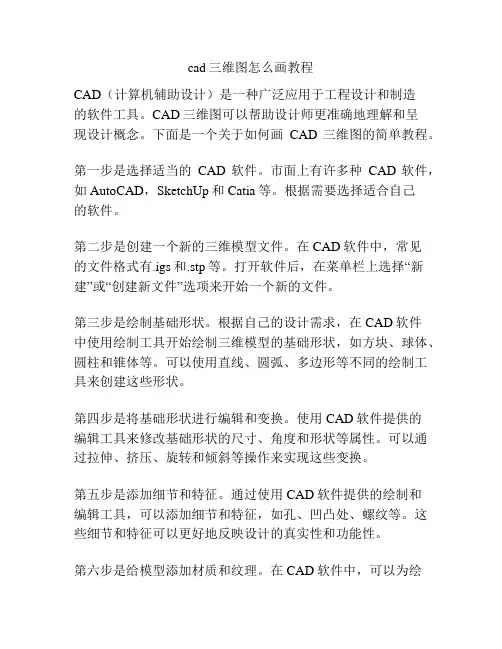
cad三维图怎么画教程CAD(计算机辅助设计)是一种广泛应用于工程设计和制造的软件工具。
CAD三维图可以帮助设计师更准确地理解和呈现设计概念。
下面是一个关于如何画CAD三维图的简单教程。
第一步是选择适当的CAD软件。
市面上有许多种CAD软件,如AutoCAD,SketchUp和Catia等。
根据需要选择适合自己的软件。
第二步是创建一个新的三维模型文件。
在CAD软件中,常见的文件格式有.igs和.stp等。
打开软件后,在菜单栏上选择“新建”或“创建新文件”选项来开始一个新的文件。
第三步是绘制基础形状。
根据自己的设计需求,在CAD软件中使用绘制工具开始绘制三维模型的基础形状,如方块、球体、圆柱和锥体等。
可以使用直线、圆弧、多边形等不同的绘制工具来创建这些形状。
第四步是将基础形状进行编辑和变换。
使用CAD软件提供的编辑工具来修改基础形状的尺寸、角度和形状等属性。
可以通过拉伸、挤压、旋转和倾斜等操作来实现这些变换。
第五步是添加细节和特征。
通过使用CAD软件提供的绘制和编辑工具,可以添加细节和特征,如孔、凹凸处、螺纹等。
这些细节和特征可以更好地反映设计的真实性和功能性。
第六步是给模型添加材质和纹理。
在CAD软件中,可以为绘制的模型添加不同的材质和纹理来增加真实感。
通过选择适当的材质和纹理,可以使模型看起来更加生动和有趣。
第七步是渲染和生成图像。
在完成CAD模型的绘制和编辑后,可以使用CAD软件提供的渲染工具来生成高质量的图像。
在渲染过程中,可以选择阴影、光照和渐变等效果来优化图像的呈现效果。
最后一步是保存和导出CAD三维图。
使用CAD软件提供的保存和导出功能,可以将绘制的CAD三维图保存为指定格式的文件,如.jpg、.png或.dwg等。
这样,就可以方便地与他人分享和交流设计。
总结起来,画CAD三维图需要选择适当的CAD软件,绘制基础形状,进行编辑和变换,添加细节和特征,添加材质和纹理,渲染和生成图像,最后保存和导出。
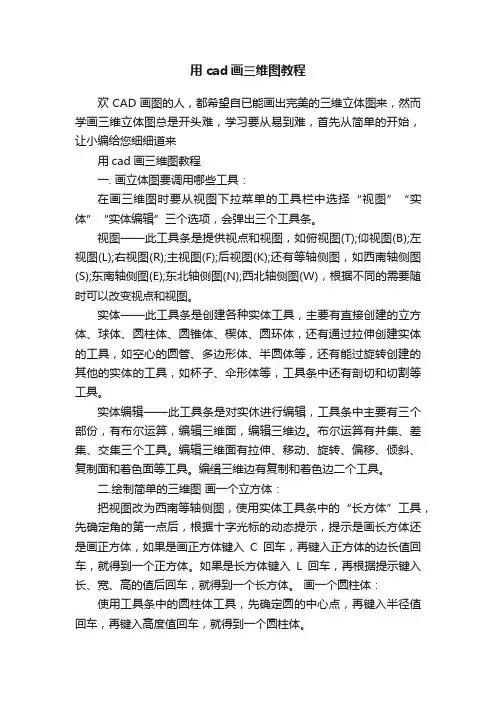
用cad画三维图教程欢CAD画图的人,都希望自已能画出完美的三维立体图来,然而学画三维立体图总是开头难,学习要从易到难,首先从简单的开始,让小编给您细细道来用cad画三维图教程一. 画立体图要调用哪些工具:在画三维图时要从视图下拉菜单的工具栏中选择“视图”“实体”“实体编辑”三个选项,会弹出三个工具条。
视图——此工具条是提供视点和视图,如俯视图(T);仰视图(B);左视图(L);右视图(R);主视图(F);后视图(K);还有等轴侧图,如西南轴侧图(S);东南轴侧图(E);东北轴侧图(N);西北轴侧图(W),根据不同的需要随时可以改变视点和视图。
实体——此工具条是创建各种实体工具,主要有直接创建的立方体、球体、圆柱体、圆锥体、楔体、圆环体,还有通过拉伸创建实体的工具,如空心的圆管、多边形体、半圆体等,还有能过旋转创建的其他的实体的工具,如杯子、伞形体等,工具条中还有剖切和切割等工具。
实体编辑——此工具条是对实休进行编辑,工具条中主要有三个部份,有布尔运算,编辑三维面,编辑三维边。
布尔运算有并集、差集、交集三个工具。
编辑三维面有拉伸、移动、旋转、偏移、倾斜、复制面和着色面等工具。
编缉三维边有复制和着色边二个工具。
二.绘制简单的三维图画一个立方体:把视图改为西南等轴侧图,使用实体工具条中的“长方体”工具,先确定角的第一点后,根据十字光标的动态提示,提示是画长方体还是画正方体,如果是画正方体键入C回车,再键入正方体的边长值回车,就得到一个正方体。
如果是长方体键入L回车,再根据提示键入长、宽、高的值后回车,就得到一个长方体。
画一个圆柱体:使用工具条中的圆柱体工具,先确定圆的中心点,再键入半径值回车,再键入高度值回车,就得到一个圆柱体。
要画其它实体,如球体、圆锥体等,都是按照光标提示一步一步进行就可以了。
三.绘制其他三维图绘制多边形柱体:先把视图转到俯视图,用二维的方法画好多边形的顶面图,用绘图下拉菜单中的“面域”工具对所画的图形进行面域,面域是将所画图内形成为一个面,然后再用实体工具条中的“拉伸”工具对该面进行拉伸,当选择对象后,该面的线会变成虚线回车,按光标动态提示(默认状态)输入拉伸高度回车,按提示指定拉伸倾斜角度(默认0),回车即可得到一个多边形的柱体。
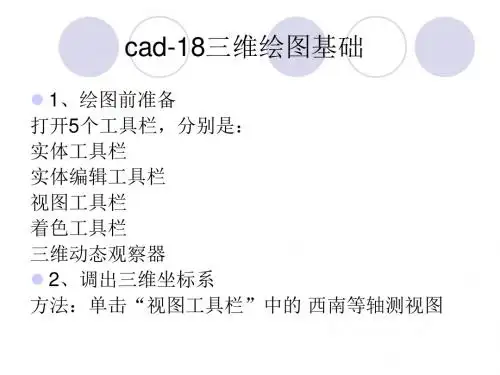

首先,记住几个命令
V 视图选择
BOX 画立体
Reg 面域
Ext 拉伸
3R 三维旋转
Sha 查看效果图
现在实例画一个衣柜
一般情况,画三维是在西南等轴图上画输入V 确定出现这样的画面
双击西南等轴确定出现
为了不会眼花,把颜色设置成黄色
然后输入开始画了
输入BOX 确定之后出现这样的
用BOX是一块块板子画首先选择第一点再选择第二点这样选
选择两个对角点
为了看的更清楚一般往下拉然后直接输入605
以此类推把所有板子画出来
此过程注意事项就是:1,不要眼花2 脚线厚度18 中侧板490 3,上柜顶板要画出来顶线盖顶板深度是587 (先不考虑背板怎么进槽什么的)
画出的大概轮廓就是这样的
为了不会模糊
我们把画出来的黄色线移走命令是M 不需多说
中侧板和侧板没有移门位子
那就把侧板往上提93也用命令M 不多说
我们先看看效果图怎么样
Sha-C
大概轮廓出来了
怎么样把他/她立起来?
命令3R
全选要立起来的柜子,出现这样的
选择红线选择到了之后就变成黄色了
然后输入90
也就是说柜子沿着这个轴旋转了90°
一般情况关掉有颜色的再画图,这样更不会卡还是sha—2
下面说一下裤架怎么画
首先画出裤架侧板的侧面形状
然后面域REG再拉伸EXT
抽侧完成
裤架杆就是圆形再拉伸
加上背板
完成
待续
不会太多专业术语,不好意思
友情提示:部分文档来自网络整理,供您参考!文档可复制、编辑,期待您的好评与关注!。
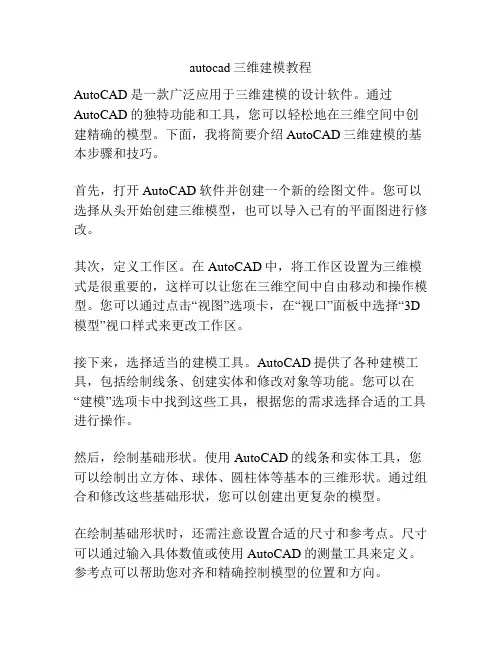
autocad三维建模教程AutoCAD是一款广泛应用于三维建模的设计软件。
通过AutoCAD的独特功能和工具,您可以轻松地在三维空间中创建精确的模型。
下面,我将简要介绍AutoCAD三维建模的基本步骤和技巧。
首先,打开AutoCAD软件并创建一个新的绘图文件。
您可以选择从头开始创建三维模型,也可以导入已有的平面图进行修改。
其次,定义工作区。
在AutoCAD中,将工作区设置为三维模式是很重要的,这样可以让您在三维空间中自由移动和操作模型。
您可以通过点击“视图”选项卡,在“视口”面板中选择“3D 模型”视口样式来更改工作区。
接下来,选择适当的建模工具。
AutoCAD提供了各种建模工具,包括绘制线条、创建实体和修改对象等功能。
您可以在“建模”选项卡中找到这些工具,根据您的需求选择合适的工具进行操作。
然后,绘制基础形状。
使用AutoCAD的线条和实体工具,您可以绘制出立方体、球体、圆柱体等基本的三维形状。
通过组合和修改这些基础形状,您可以创建出更复杂的模型。
在绘制基础形状时,还需注意设置合适的尺寸和参考点。
尺寸可以通过输入具体数值或使用AutoCAD的测量工具来定义。
参考点可以帮助您对齐和精确控制模型的位置和方向。
接着,进行模型的细化和修改。
一旦基本形状绘制完成,您可以使用AutoCAD的各种编辑工具来进一步调整和完善模型。
例如,您可以使用“拉伸”命令将二维图形拉伸为三维模型,或使用“旋转”命令来调整模型的角度和方向。
此外,AutoCAD还提供了局部修改和编辑的功能,如移动、复制和删除等。
您可以通过选择合适的工具来使模型更加精细和完整。
最后,保存并导出模型。
在完成模型设计后,您可以将其保存为AutoCAD文件(.dwg)或导出为其他文件格式进行交流和使用。
总的来说,AutoCAD是一个强大的工具,可以帮助您轻松进行三维建模。
通过熟悉和掌握AutoCAD的建模功能和技巧,您可以创建出精确和专业的三维模型。

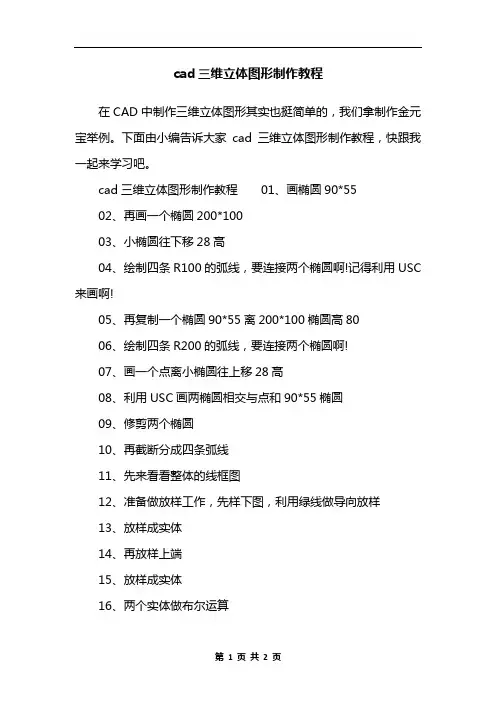
cad三维立体图形制作教程
在CAD中制作三维立体图形其实也挺简单的,我们拿制作金元宝举例。
下面由小编告诉大家cad三维立体图形制作教程,快跟我一起来学习吧。
cad三维立体图形制作教程01、画椭圆90*55
02、再画一个椭圆200*100
03、小椭圆往下移28高
04、绘制四条R100的弧线,要连接两个椭圆啊!记得利用USC 来画啊!
05、再复制一个椭圆90*55离200*100椭圆高80
06、绘制四条R200的弧线,要连接两个椭圆啊!
07、画一个点离小椭圆往上移28高
08、利用USC画两椭圆相交与点和90*55椭圆
09、修剪两个椭圆
10、再截断分成四条弧线
11、先来看看整体的线框图
12、准备做放样工作,先样下图,利用绿线做导向放样
13、放样成实体
14、再放样上端
15、放样成实体
16、两个实体做布尔运算
17、看看效果
18、再放样半椭圆,利用四条弧线做导向放样
19、放样成实体
20、移到元宝中间,看看就成了一个元宝了
21、再来完善下,倒三处圆
22、就成一个漂亮的元宝
23、看看渲染效果。
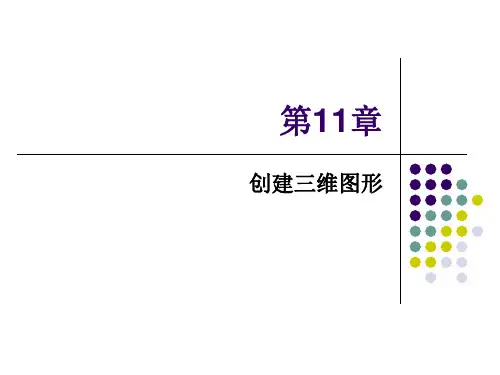

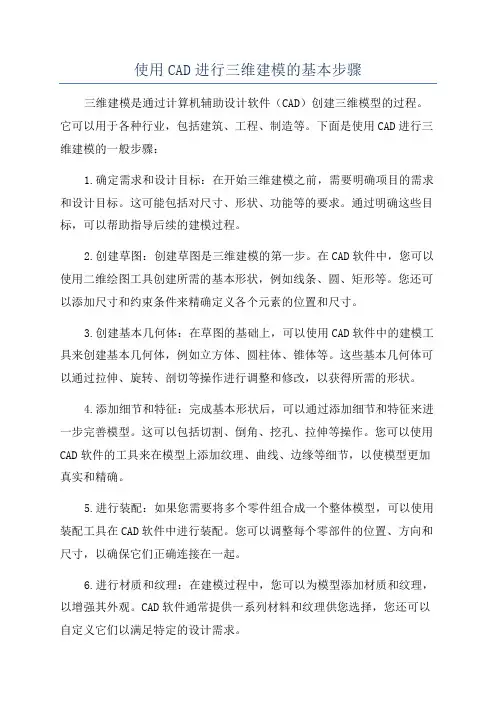
使用CAD进行三维建模的基本步骤三维建模是通过计算机辅助设计软件(CAD)创建三维模型的过程。
它可以用于各种行业,包括建筑、工程、制造等。
下面是使用CAD进行三维建模的一般步骤:1.确定需求和设计目标:在开始三维建模之前,需要明确项目的需求和设计目标。
这可能包括对尺寸、形状、功能等的要求。
通过明确这些目标,可以帮助指导后续的建模过程。
2.创建草图:创建草图是三维建模的第一步。
在CAD软件中,您可以使用二维绘图工具创建所需的基本形状,例如线条、圆、矩形等。
您还可以添加尺寸和约束条件来精确定义各个元素的位置和尺寸。
3.创建基本几何体:在草图的基础上,可以使用CAD软件中的建模工具来创建基本几何体,例如立方体、圆柱体、锥体等。
这些基本几何体可以通过拉伸、旋转、剖切等操作进行调整和修改,以获得所需的形状。
4.添加细节和特征:完成基本形状后,可以通过添加细节和特征来进一步完善模型。
这可以包括切割、倒角、挖孔、拉伸等操作。
您可以使用CAD软件的工具来在模型上添加纹理、曲线、边缘等细节,以使模型更加真实和精确。
5.进行装配:如果您需要将多个零件组合成一个整体模型,可以使用装配工具在CAD软件中进行装配。
您可以调整每个零部件的位置、方向和尺寸,以确保它们正确连接在一起。
6.进行材质和纹理:在建模过程中,您可以为模型添加材质和纹理,以增强其外观。
CAD软件通常提供一系列材料和纹理供您选择,您还可以自定义它们以满足特定的设计需求。
7.进行渲染和灯光设置:一旦建模和材质设置完成,您可以在CAD软件中进行渲染,以模拟光线和阴影的效果,使模型看起来更加逼真。
您可以调整灯光设置、阴影和反射来获得所需的渲染效果。
8.进行检查和修改:完成建模和渲染后,需要对模型进行检查和修改。
您可以使用CAD软件的工具来检查模型的准确性、完整性和符合性。
如果发现任何问题,您可以对模型进行修改和调整。
以上是使用CAD进行三维建模的基本步骤。
这是一个基本的指导,实际的建模过程可能因具体项目和软件的不同而有所不同。
第6章 创建三维图形6.1 设置等轴侧图轴测图是利用平行投影法将物体向一个投影面投影所得到的图形具,有一定的立体感,如图6-1所示。
■ 图6-1 轴测图的形成 激活等轴测捕捉模式。
右击状态栏上的【对象捕捉】按钮,在弹出的菜单中选择“设置”命令,在弹出的“草图设置”对话框中,选择“捕捉和栅格”选项卡,设置捕捉类型和样式为“等轴测捕捉”,然后单击【确定】按钮,如图6-2所示。
■ 图6-2 设置“等轴测捕捉”模式等轴测图表达的是三个方向的面,因此在绘制的过程中,需要根据情况在三个等轴测图平面间进行切换,按【F5】键(或【CTRL 】+【E 】键)即可进行切换,这三种等轴测图平面分别如下:电子工业出版社 北京易飞思信息技术有限公司<等轴测平面 左> <等轴测平面 上> <等轴测平面 右>6.2 创建三维实体创建三维模型,需要先将环境设置为三维建模的工作空间。
选择三维环境的样板文件“acadiso3d.dwt ”,即可进入三维的绘图环境。
1.创建三维模型在三维界面中,“三维制作控制台”包含了创建和修改等与三维模型相关的工具,如图6-3所示。
■ 图6-3 三维制作控制台 其中第一行的工具是创建工具,包括有【立方体】、【楔体】、【圆锥】和【圆柱体】等创建三维物体的工具,使用方法是单击该命令,然后在绘图中单击,确定第一个角点,然后拖拉光标,确定其他角点或者长度。
所创建的物体大致有以下几种类型:多段体 立方体 楔体圆锥 球体 圆柱体棱锥面 圆环 电子工业出版社 北京易飞思信息技术有限公司2.生成三维模型以下介绍几种常用的生成三维模型的工具。
extrude 【拉伸】命令:可以合并两个或两个以上实体(或面域)的总体积,成为一个复合对象,如图6-9所示。
电子工业出版社 北京易飞思信息技术有限公司使用UNION之前的实体 使用UNION之后的实体■ 图6-9 并集操Subtract 【差集】命令:可以通过移动定点进行动态平移,它不会更改图形中的对象位置或比例,而只是更改视图,如图6-13所示。
如何在CAD中进行3D建模在现代设计与制造领域,CAD(计算机辅助设计)软件的应用越来越广泛。
它不仅可以用于2D绘图,还可以用于创建精确的三维模型。
下面将向大家介绍如何在CAD中进行3D建模的一些基本技巧与方法。
首先,打开CAD软件并创建一个新的三维模型。
选择适应屏幕的视图,以便更好地观察建模过程中的细节。
一种常用的3D建模方法是使用基本的几何体,例如立方体、圆柱体、圆锥体等。
通过将这些基本对象进行切割、加工和组合,可以构建更复杂的形状。
在CAD软件中,可以通过绘制2D轮廓并拉伸或旋转它们来创建这些基本几何体。
以创建一个简单的立方体为例。
首先,在CAD软件中选择绘制直线的工具,绘制一个正方形的轮廓。
然后,在该轮廓上再次使用直线工具,绘制与之平行的直线。
将这些直线连接起来,形成立方体的边框。
接下来,使用填充或拉伸命令将该边框转换为实体。
如此一来,我们就创建了一个简单的立方体。
对于更复杂的形状,可以采用类似的方法。
通过绘制2D轮廓并使用拉伸、旋转、倒角或曲面命令,可以将2D轮廓转化为具有各种复杂特征的3D模型。
值得注意的是,每个CAD软件都有自己独特的命令和工具,因此在使用时需要根据软件的特点进行相应操作。
此外,在进行3D建模时,可以使用CAD软件提供的辅助工具来帮助实现更精确的建模。
例如,CAD软件通常提供了各种测量、对齐和约束工具,可以确保生成的模型符合特定的尺寸和几何要求。
同时,通过使用图层和分组功能,可以更好地组织复杂的3D模型。
另一个重要的技巧是学会使用CAD软件的编辑工具。
编辑工具可以帮助用户对已创建的模型进行修改和调整。
例如,可以使用平移、旋转、缩放等工具来改变模型的位置、方向和尺寸。
此外,还可以使用切割、合并、填充等工具对模型进行切割、连接和填充操作。
掌握这些编辑工具,可以使模型的调整更加灵活和高效。
最后,为了提高3D建模的效率与精度,不妨多加练习与实践。
CAD软件的应用是一个需要积累经验和技巧的过程。
使用CAD绘制立体图形CAD(计算机辅助设计)是一种可以帮助设计师快速、精确地绘制图形的工具。
在制作立体图形时,CAD软件提供了许多强大的功能和技巧,使得绘制过程更加简便和高效。
本文将分享一些使用CAD软件绘制立体图形的技巧和方法。
首先,打开CAD软件并创建一个新的图纸。
选择合适的尺寸和比例,这取决于你想要绘制的立体图形的尺寸大小。
接下来,使用绘图工具栏上的线段工具绘制立体图形的基本轮廓。
通过连接直线段,可以绘制出图形的外形。
在绘制过程中,可以使用CAD软件提供的标尺和辅助格线来确保线条的垂直和水平对齐。
在完成基本轮廓后,可以使用CAD软件提供的拉伸、旋转和偏移等工具来为图形增加维度和深度。
例如,使用拉伸工具可以将一个平面的图形拉伸成为含有厚度的立体形状。
旋转工具可以让你围绕一个中心点旋转图形,从而创建出更加复杂的形状。
偏移工具可以复制和移动线条或曲线,用于创建更多的几何元素。
在绘制立体图形时,还可以使用CAD软件提供的阵列功能来快速复制和排列图形。
例如,通过指定复制数量和间隔,可以快速创建出一排相同的图形。
这对于创建重复的图案或元素非常有用。
此外,CAD软件还提供了渲染功能,用于增加图形的逼真度。
选择适当的材质和光照效果,可以让立体图形看起来更加真实。
通过调整光源的位置和强度,可以改变图形投射的阴影效果。
渲染功能可以增加图形的质感和立体感,提升视觉效果。
除了基本绘图工具之外,CAD软件还提供了许多高级功能和插件,用于增强立体图形的设计效果。
例如,CAD软件可以通过三维建模工具创建复杂的曲面和体积。
可以利用CAD软件提供的参数化建模功能,根据具体数值来控制图形的形状和尺寸。
此外,CAD软件还可以导入和导出其他文件格式,与其他设计软件进行互动和协作。
在使用CAD软件绘制立体图形时,还应注意一些绘图技巧。
首先,按照层次和分组来组织图形元素,使得图形的编辑和调整更加方便。
使用图层功能可以为图形元素分配不同的颜色和属性,便于辨识和管理。